PDFelement: un poderoso y sencillo editor de archivos PDF
¡Comienza con la forma más fácil de administrar archivos PDF con PDFelement!
¿Crear un PDF editable a partir de Word? Es una tarea con la que muchos de nosotros nos hemos topado en la vida empresarial diaria. Por desgracia, muchos usuarios no saben cómo hacer que un PDF sea editable en Word o cómo crear un PDF editable desde Word. La respuesta (¡o el secreto!) está en las herramientas que utilices. Por ejemplo, puedes abrir un PDF en Word y será un documento editable (siempre y cuando el propio PDF fuera un archivo editable); en cambio, si tienes un PDF escaneado, al convertirlo a Word sólo obtendrás una imagen del contenido, que no sirve para editarlo. En otro caso, puede que quieras compartir un documento de Word pero que sea difícil de editar, lo que hace que un PDF editable sea la mejor solución a tu problema.
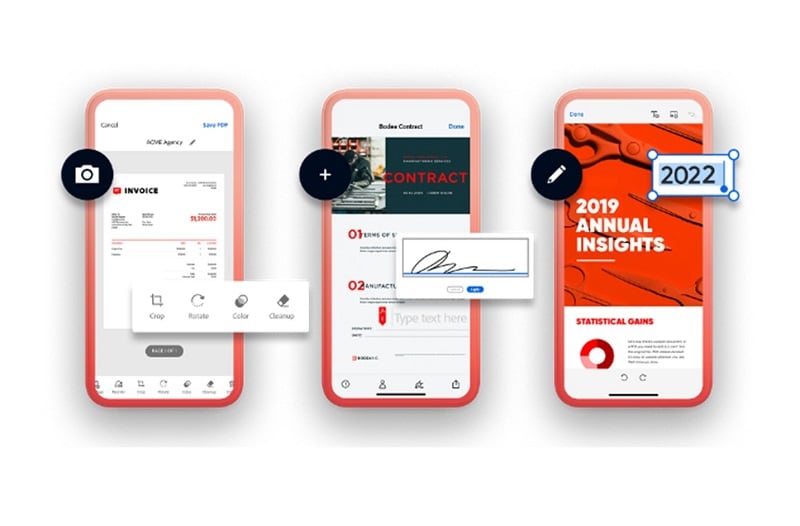
En los siguientes escenarios, te mostraremos cómo hacer que un PDF sea editable en Word, cómo crear un PDF editable desde Word y también cómo utilizar PDF al trabajar con documentos de Word para que tu flujo de trabajo sea más ágil y eficiente. En primer lugar, conozcamos mejor el formato PDF, sus ventajas y sus inconvenientes.
En este artículo
Parte 1. ¿Qué es el formato PDF?
El Formato de Documento Portátil se creó en el último milenio como forma de preservar la homogeneidad del formato de los archivos compartidos. Word era un gran formato para compartir, pero no tenía la capacidad de permanecer estático en términos de diseño, etc. cuando se visualizaba en diferentes dispositivos y sistemas operativos. El PDF, en cambio, es más fiel a sí mismo; es decir, conserva su formato independientemente del sistema operativo o dispositivo que se utilice para visualizarlo. Además, las herramientas PDF han evolucionado para hacer que los PDF sean tan editables como un archivo Word en MS Word, lo que aporta lo mejor de ambos mundos a los usuarios de empresas, instituciones académicas y uso personal.
Por ejemplo, supongamos que tienes un archivo PDF que necesitas editar. Cuando el formato PDF era relativamente nuevo y desconocido para muchos usuarios, había que acceder a Adobe Acrobat u otro costoso editor de PDF. Este proceso resultaba a menudo difícil de manejar y nada sencillo para el usuario, como lo era Microsoft Word. Hoy en día, la historia es muy diferente: incluso un lector de PDF puede rellenar fácilmente un formulario PDF, añadir una firma, añadir anotaciones, etc. Si necesitas ir un nivel más allá, puedes utilizar un editor de PDF asequible o incluso una herramienta en línea para modificar el contenido o eliminar/añadir elementos. Y eso nos lleva a las ventas y los desventajas del formato PDF. Vamos a verlo en la siguiente sección.
Ventajas de PDF
Formato estático
Mantiene el diseño y otros atributos en cualquier entorno de visualización
Fácil de compartir en línea o subir a la web
Puede aplicar capas de seguridad para impedir el acceso y restringir las modificaciones
Se puede editar fácilmente cuando sea necesario
Ideal para archivar, ya que cumple las normas ISO (PDF/A)
Funciona con navegadores para la visualización, edición y otros requisitos (pueden ser necesarias algunas herramientas especiales en línea para funciones avanzadas)
Visualizable en cualquier sistema o SO con herramientas básicas (lector de PDF, navegador compatible, etc.)
Desventajas del PDF
Los usuarios necesitan las herramientas adecuadas para editar PDF
Las contraseñas olvidadas pueden crear problemas de acceso a los usuarios autorizados
Algunos problemas de compatibilidad con herramientas PDF o versiones de archivos más antiguas.
Puede haber confusión de versiones durante la colaboración (no hay una forma fácil de rastrear los cambios, como en MS Word).
Parte 2. Cómo hacer que un PDF se pueda editar en Word
En esta sección, veremos cómo hacer que un PDF sea editable en Word, que es diferente de cómo crear un PDF editable a partir de Word como archivo de origen (esto se tratará en la siguiente sección.) El esquema siguiente muestra cómo tomar un PDF editable (esto es importante) y convertirlo a formato Word para editarlo. Empecemos.
- Abre MS Word en tu computador
- Haz clic en Archivo → Abrir y selecciona un archivo PDF.
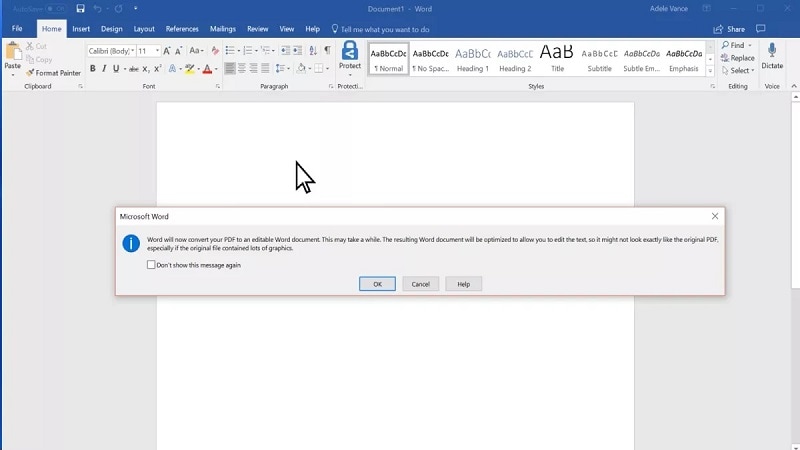
- El archivo se convertirá a Word antes de abrirlo; si ves una notificación, haz clic en ella para aceptar.
- El archivo abierto es ahora un archivo Word, no un PDF; esto significa que puedes editarlo como lo harías con cualquier archivo PDF.
Nota: Cuando guarde el archivo, obviamente se guardará como archivo DOC o DOCX en lugar de PDF. Si quieres volver a convertirlo a PDF, necesitarás una herramienta especial de conversión de PDF o un servicio en línea para ello. Pista: en este artículo te mostraremos una de estas herramientas. También debes tener en cuenta que la propia conversión de PDF a Word puede causar alteraciones en el formato, concretamente con las fuentes, el diseño, la alineación y atributos de este tipo. Lo que esto significa básicamente es que es posible que el diseño original del PDF no se conserve al convertirlo a Word, y es probable que tenga que modificar esas irregularidades antes de editar el archivo.
Parte 3. Cómo hacer PDF editables desde Word usando PDFelement Editor
Esta sección muestra cómo crear un PDF editable a partir de Word como archivo de origen. Esto también significa que puedes editar directamente tus PDF sin tener que convertirlos a otro formato. Editar texto y otros elementos de contenido con PDFelement es tan fácil como editar un archivo de Word en Microsoft Word. Además, PDFelement también viene con un motor de conversión potente y preciso para que pueda convertir casi cualquier formato de documento en un PDF para editarlo, archivarlo, distribuirlo y otros usos. En este sentido, se admiten más de 300 tipos de archivos.
PDFelement es más que un creador, editor y conversor de PDF. Incluye varias funciones básicas y avanzadas, como herramientas de anotación, seguridad PDF, funciones de gestión de formularios, herramientas de organización de archivos y páginas, marcas de agua, numeración Bates, OCR, proceso por lotes y mucho más. En la siguiente sección, veremos el proceso de cómo hacer PDF editable a partir de formato Word.

![]() Impulsado por IA
Impulsado por IA
- Iniciar PDFelement y crear PDF
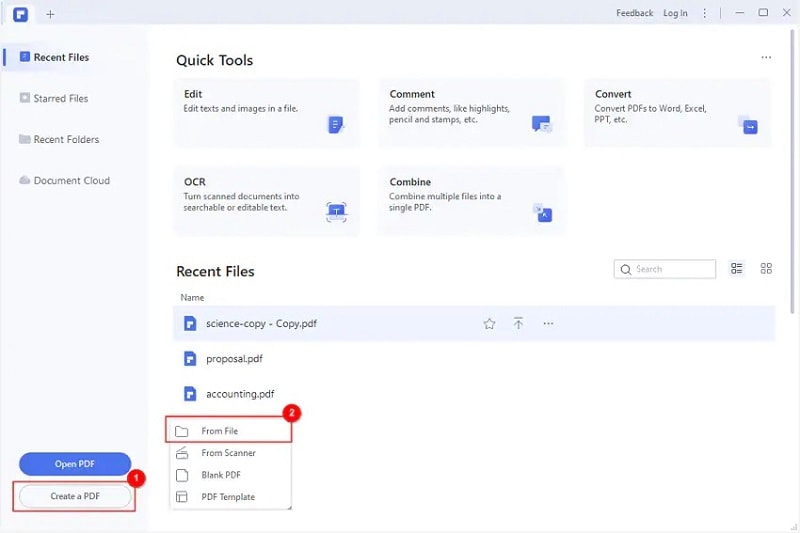
- Elige la opción "Desde archivo"
- Selecciona cualquier archivo Word, Excel, PPT u otro de tu carpeta local
- El archivo se abrirá como un documento PDF con el mismo diseño y atributos que el archivo original.
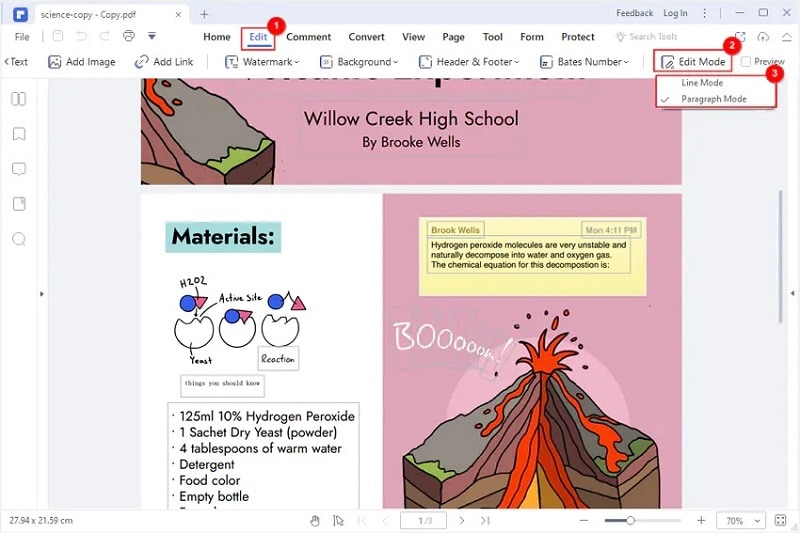
- A continuación, haz clic en la pestaña Editar de la parte superior y en el botón Modo de edición de la barra de herramientas; el archivo ya está listo para ser editado
- Para editar texto, basta con hacer clic en uno de los cuadros de texto y empezar a editar como en MS Word.
PDFelement facilita la creación de PDF editables a partir de Word y otros tipos de archivos. De hecho, incluso si un archivo concreto no es editable, como un documento PDF escaneado, PDFelement te pedirá que realices un OCR o reconocimiento óptico de caracteres. A continuación, tienes la opción de convertir el archivo en uno en el que se puedan hacer búsquedas (adecuado para archivar) o en uno editable, como vimos en el proceso anterior.

![]() Impulsado por IA
Impulsado por IA
Parte 4. Cómo hacer PDF editables desde Word con la herramienta en línea HiPDF
Esta utilidad utiliza un método alternativo para crear un PDF editable a partir de un documento Word. HiPDF comprende un completo conjunto de herramientas PDF para crear PDF, editarlos, convertirlos a -y desde- PDF a otros formatos, rellenar formularios, realizar OCR y mucho más. Lo mejor de este conjunto de herramientas en particular es que no es necesario descargar nada, ya que está basado en un navegador (alojado en la nube) y sólo requiere un navegador moderno con una conexión a Internet estable. Los archivos se cargan en el servidor HiPDF, se procesan y, a continuación, se ponen a disposición para su descarga, ofreciendo una forma cómoda y sin complicaciones de convertir archivos a PDF y editarlos de forma original.
- Importar un documento Word a la URL de conversión de Word a PDF de HiPDF
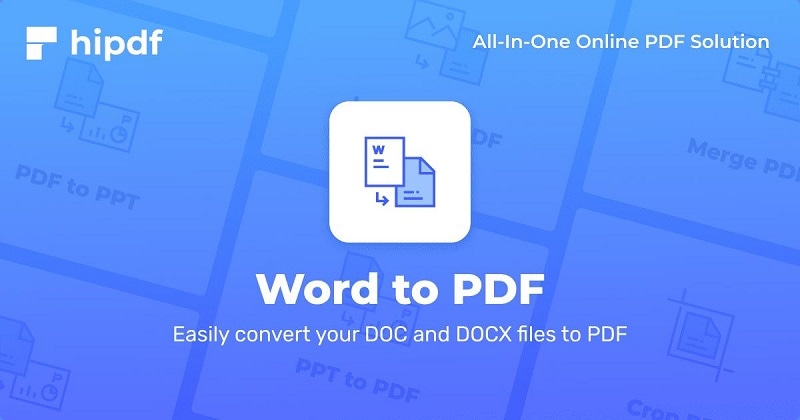
- Carga el archivo Word arrastrándolo a la interfaz del navegador y soltándolo allí.
- Una vez confirmada la carga, haz clic en Convertir
- Espera a que aparezca el mensaje de éxito y haz clic en el botón Descargar.
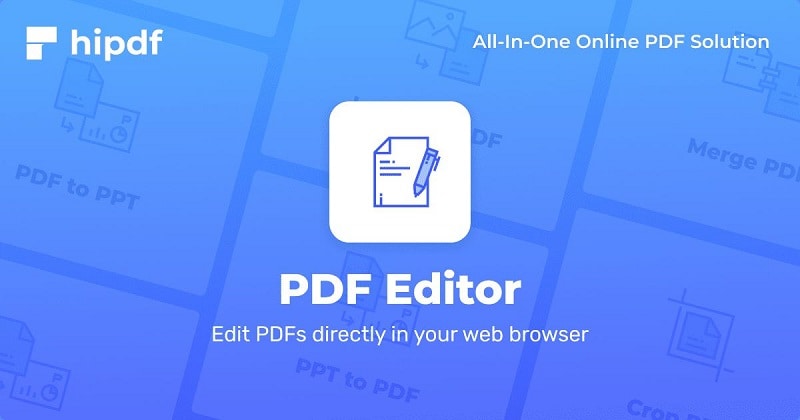
- A continuación, carga este PDF convertido en el módulo Editor de PDF de HiPDF
- Ahora puedes añadir texto, añadir imágenes o anotar el archivo para modificarlo
HiPDF es una herramienta gratuita que te ofrece un amplio límite diario. También puedes pasarte a un plan asequible para acceder a límites de tamaño de archivo más altos y cero limitaciones en el número de trabajos que puedes procesar. También tendrás acceso a la función de proceso por lotes, que te permite cargar varios archivos y aplicarles una acción como la conversión, etc. Sin embargo, la versión gratuita es adecuada para la mayoría de los usuarios de PDF poco exigentes que sólo procesan un par de documentos al día.
Conclusiones
Ahora que ya sabes cómo hacer un PDF editable desde Word y cómo editar PDF directamente e incluso cómo editar un documento PDF en MS Word, puedes empezar a procesar tus flujos de trabajo diarios de forma más rápida y eficaz. Todo lo que necesitas es la herramienta adecuada, y las que recomendamos son PDFelement para escritorio y móvil, y HiPDF para navegador desde cualquier lugar y en cualquier sistema. Las ventajas son numerosas, al igual que las múltiples funciones que encontrarás en cada uno de estos productos. Pregunta: ¿Cómo crear un PDF editable a partir de Word? Respuesta: Utiliza las herramientas adecuadas para el trabajo.

